电脑如何将两个word文档合并 怎样将多个Word文档合并为一个
如今电脑已经成为我们生活中不可或缺的一部分,在工作和学习中,我们经常需要处理大量的文档,而有时候需要将多个Word文档合并为一个,以方便查找和管理。如何利用电脑来实现这一操作呢?本文将介绍两种简便的方法,帮助您轻松合并多个Word文档。无论您是需要合并几个小文件,还是需要整合多个大型文档,相信本文所提供的方法一定能够满足您的需求。让我们一起来探索吧!
步骤如下:
1.如下图中的 1、2、3 三个 Word 文档中分别有一段文字,现在我要将他们按照顺序合并到名为 汇总 的 Word 文档中。
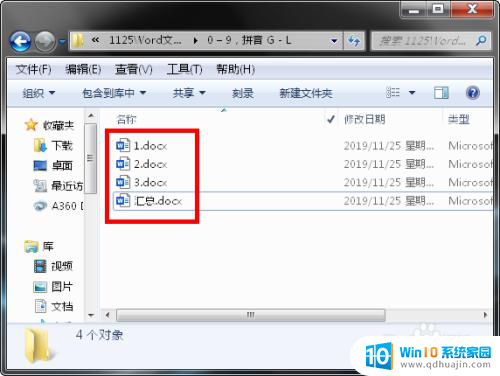
2.要将多个 Word 文档合并为一个 Word 文档,可以分为两种情况。一是合并后的 Word 文档不会随着源文档的更改而改变,二是合并后的 Word 文档会随着源文档的更改而自动更新。先介绍第一种,首先打开名为 汇总 的 Word 文档。
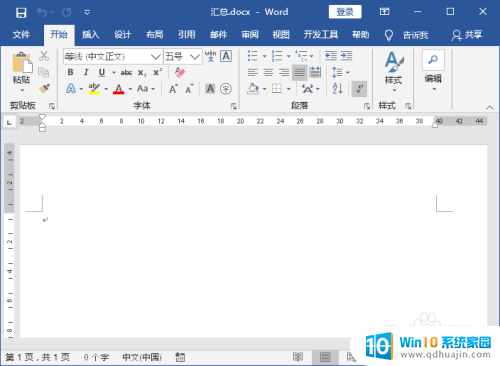
3.单击【插入】选项卡下【文本】组中的【对象】按钮旁边的下拉三角,选择【文件中的文字】。
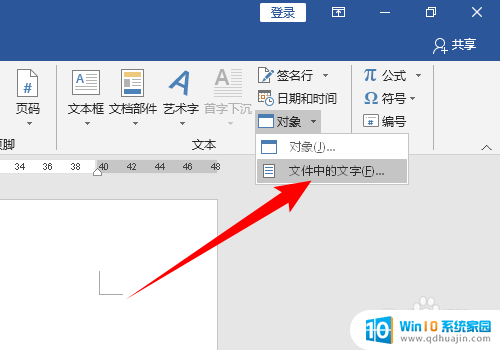
4.在打开的“插入文件”对话框中,先将要插入的 Word 文档按顺序排列后再选择,单击【插入】按钮。
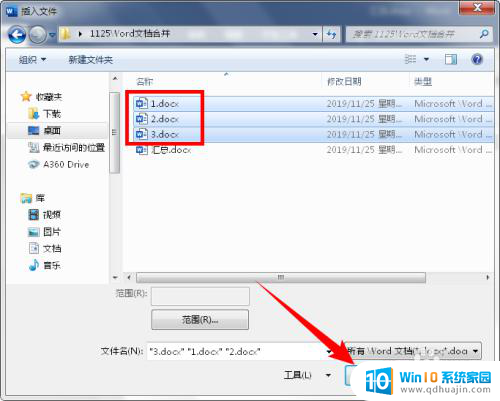
5.此时这三个 Word 文档已经按顺序合并到一个 Word 文档中了,如下图所示:
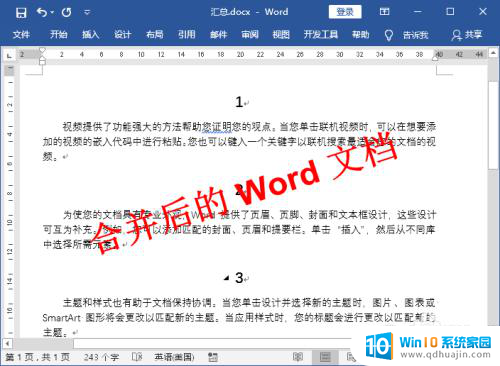
6.第二种情况的操作方法和第一种一样,只是当选择要合并的文件后不是单击【插入】按钮。而要单击他旁边的下拉三角,然后选择【插入为链接】。
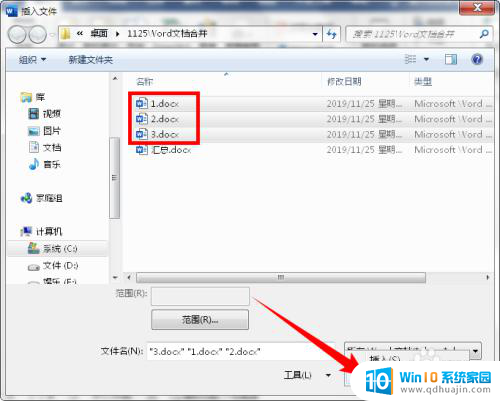
7.这样合并之后,当我们点击某一段文字时就会变成灰色,因为此时是以 域 的方式插入的。
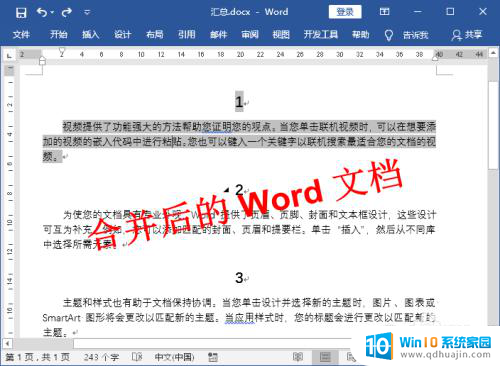
8.现在当源文档中的内容更改时,只要在合并后的文档中单击右键,选择【更新域】,文档就会随之更改。
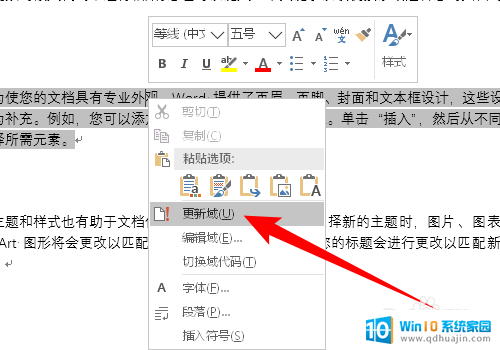
以上是关于如何将两个Word文档合并的全部内容的说明,如果您遇到相同的问题,可以参考本文中介绍的步骤进行修复,希望对大家有所帮助。
电脑如何将两个word文档合并 怎样将多个Word文档合并为一个相关教程
热门推荐
电脑教程推荐
win10系统推荐
- 1 萝卜家园ghost win10 64位家庭版镜像下载v2023.04
- 2 技术员联盟ghost win10 32位旗舰安装版下载v2023.04
- 3 深度技术ghost win10 64位官方免激活版下载v2023.04
- 4 番茄花园ghost win10 32位稳定安全版本下载v2023.04
- 5 戴尔笔记本ghost win10 64位原版精简版下载v2023.04
- 6 深度极速ghost win10 64位永久激活正式版下载v2023.04
- 7 惠普笔记本ghost win10 64位稳定家庭版下载v2023.04
- 8 电脑公司ghost win10 32位稳定原版下载v2023.04
- 9 番茄花园ghost win10 64位官方正式版下载v2023.04
- 10 风林火山ghost win10 64位免费专业版下载v2023.04